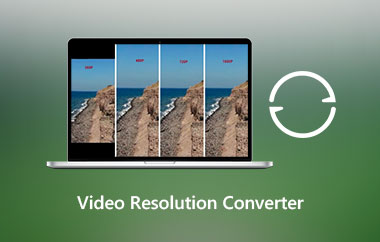Manapság a videók nagy hatással lehetnek mindenkire. Szórakozást, információt és elköteleződést nyújthatnak a nézők számára. Ha azonban a videóhoz nincs felirat vagy szöveg, előfordulhat, hogy nehéz megérteni. Ilyenkor a legjobb megoldás, ha szöveget adunk a videóhoz, hogy minden néző számára érthetőbb legyen. Nos, ez a témánk ebben a bejegyzésben. Azért vagyunk itt, hogy különböző módszereket mutassunk be a fő célod eléréséhez. Ezáltal több lehetőség közül választhatsz a szoftverek használatára vonatkozóan. Továbbiak nélkül olvasd el ezt az útmutatót, és tudd meg, hogyan... szöveg hozzáadása egy videóhoz.
- 1. rész. Tökéletes módszer szöveg hozzáadására videóhoz Windows vagy Mac rendszeren
- 2. rész. A legjobb módja a szöveg hozzáadásának videóhoz a Premiere használatával
- 3. rész. Hatékony módszer szöveg hozzáadására videóhoz az iMovie használatával iPhone-on
- 4. rész. Online mód szöveg hozzáadására videóhoz
1. rész. Tökéletes módszer szöveg hozzáadására videóhoz Windows vagy Mac rendszeren
Az egyik leghatékonyabb szoftvereszköz a videókhoz való szöveg sikeres hozzáadásához a AVAide Video ConverterA szöveg hozzáadása funkcióval bármilyen szöveget beszúrhatsz. Ráadásul nem csak úgy beírhatsz egy szöveget. Néhány hasznos funkcióval is lebilincselőbbé teheted a videódat. Módosíthatod/beállíthatod a betűtípust, a méretet és az átlátszóságot. Emellett a szoftver lehetővé teszi a szöveg elforgatását a preferenciáid szerint. Így szabadon megteheted, függetlenül attól, hogyan szeretnéd beszúrni a szöveget.
Továbbá a szöveg hozzáadása mellett kiválaszthatod a kívánt kimeneti formátumot is. A végső videót MP4, MKV, WMV, M4V, FLV, MOV, AVI és több mint 300 további formátumban mentheted el. Az eljárás után kiváló videóminőségre is számíthatsz. Tehát a szöveg hozzáadása és a videóformátum módosítása tekintetében arra a következtetésre juthatunk, hogy az AVAide Video Converter a legjobb offline videószerkesztő szoftver, amely Windows és Mac operációs rendszereken elérhető. Ha szeretnéd megtudni, hogyan adhatsz szöveget egy videóhoz ezzel a szoftverrel, lásd az alábbi utasításokat.
1. lépésMenj a fő böngésződbe, és látogasd meg a fő weboldalt. AVAide Video Converter megütni a Letöltés gombot. Miután beállította a szoftvert Windows vagy Mac rendszeren, azonnal futtassa.

INGYENES LETÖLTÉS Windows 7 vagy újabb rendszerhez
 Biztonságos letöltés
Biztonságos letöltés
INGYENES LETÖLTÉS Mac OS X 10.13 vagy újabb rendszerhez
 Biztonságos letöltés
Biztonságos letöltés2. lépésFolytassa a Átalakító szakaszt, és nyomja meg a + vagy Hozzáadás lehetőség a szerkeszteni kívánt videó beszúrására. A videofájlt közvetlenül a program felületére is húzhatja.

3. lépésMiután beillesztette a videofájlt a felületre, kattintson a gombra Szerkesztés szimbólum a fájl alatt. Ezután egy másik felület jelenik meg a számítógép képernyőjén.

4. lépésEbben a részben menj a Vízjel szakasz. Ezután kattintson a Szöveg opciót. Ezzel elkezdheti begépelni vagy hozzáadni a videóba beszúrni kívánt szöveget. Az alábbi különféle funkciókat is használhatja a betűtípus, méret, színek és egyebek módosításához. A szöveg hozzáadása után kattintson a rendben.

5. lépésMiután befejezte a szöveg beillesztését a videóba, kiválaszthatja a kívánt formátumot. Lépjen a Kimeneti formátum szakaszt, és válassza ki a kívánt videoformátumot.

6. lépésA végeredmény teljes mentéséhez kattintson a Összes konvertálása gombra az alábbi oldalon. Ezután már le is játszhatja a szerkesztett videót a számítógépén.

2. rész. A legjobb módja a szöveg hozzáadásának videóhoz a Premiere használatával
Egy másik offline program, amellyel szöveget adhatsz a videóidhoz, a Adobe PremiereEz az egyik legfejlettebb videószerkesztő szoftver, amely Windows és Mac számítógépeken is elérhető. Ezzel a programmal zökkenőmentesen beilleszthetsz bármilyen szöveget a videódból. Ráadásul számos hasznos funkciót használhatsz a szöveg és a videó javítására. Módosíthatod a méretet, a színt és a körvonalat. Különböző betűtípusokat is kiválaszthatsz a kívánt eredmény eléréséhez. Ezen felül azt is teheted, hogy Javítsa a videó minőségét a Premiere-benA szöveg beillesztése után javíthatod a fájlt, és megfelelő minőségben mentheted el. De ne feledd, hogy a Premiere-nek meredek a tanulási görbéje. Elég ügyesnek kell lenned a program kezeléséhez. Ellenőrizd a megadott lépéseket, ha videót szeretnél hozzáadni a Premiere-hez.
1. lépésHozzáférés Adobe Premiere Windows vagy Mac rendszeren. Ezután futtassa és adja hozzá a szerkeszteni kívánt videót.
2. lépésEzután illessze be a videót a szoftverbe Idővonal szakasz. A bal oldali felületen látni fogja a Szöveg funkció. Kattintson rá a következő eljárás folytatásához.
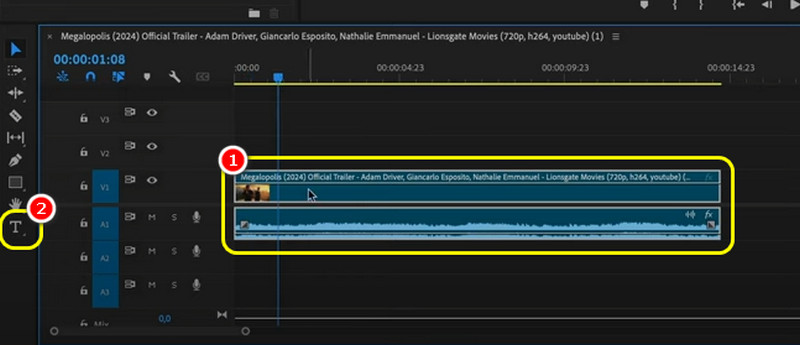
3. lépésEzután menj a videóra, és kattints rá. Ezzel egy újabb sávot fogsz látni az idővonalon. Elkezdheted beszúrni a szöveget a klipbe.
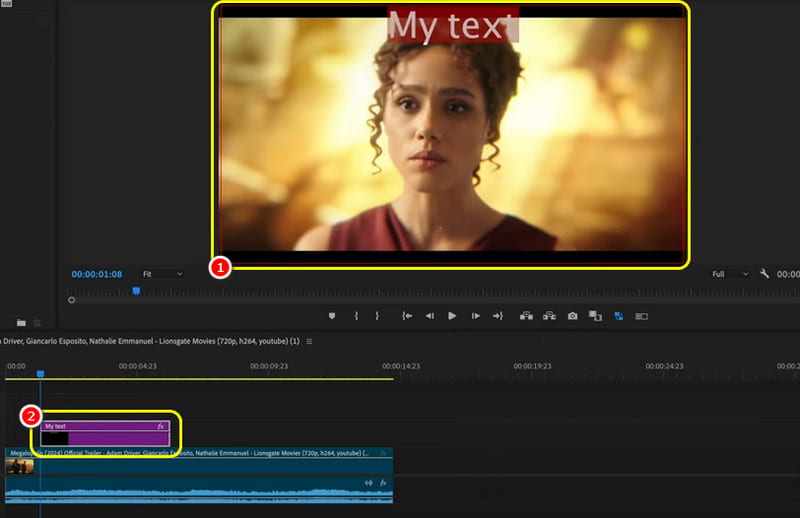
4. lépésA szöveg finomhangolásához menj a megfelelő felületre. Módosíthatod és szerkesztheted a betűtípust, méretet, színt és egyebeket. Ha ezzel kész vagy, már mentheted is a végső kimenetet.
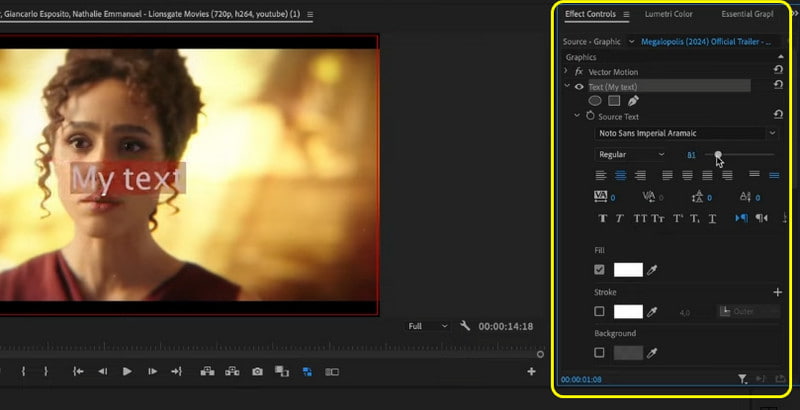
3. rész. Hatékony módszer szöveg hozzáadására videóhoz az iMovie használatával iPhone-on
Használhatja a iMovie alkalmazás videókhoz szöveg hozzáadásához iPhone-on. Ez egy előre elkészített alkalmazás, amely megtalálható iOS-en. A szöveg hozzáadása egyszerű. A videó hozzáadása után elkezdheti a folyamatot. Ezenkívül az alkalmazás biztosítja, hogy a folyamat után is jó videóminőséget kapjon. Azt is megteheti forgatd el a videódat az iMovie segítségével. Ezzel hosszú szöveget szúrhatsz be. Különböző funkciókat is használhatsz, például szűrőket válthatsz, videót vághatsz, matricákat, emojikat szúrhatsz be és egyebeket, így az alkalmazás hatékony és ideális lesz. A folyamat elkezdéséhez tekintsd meg az alábbi részleteket. Teljes betekintést nyerhetsz abba, hogyan szúrhatsz be szöveget egy videóba az iMovie segítségével.
1. lépésIndítsa el a iMovie alkalmazást az iPhone-odon. Ezután nyomd meg a Film lehetőség a szerkeszteni kívánt videó hozzáadására.
2. lépésEzután nyomd meg a videót, és koppints a Szöveg funkciót az alsó felületről. Ezzel különböző stílusok közül választhat. Elkezdheti beírni a kívánt szöveget a videóba.
3. lépésEzt követően kattintson a Kész gombra. Ezután elkezdheti a mentési folyamatot.
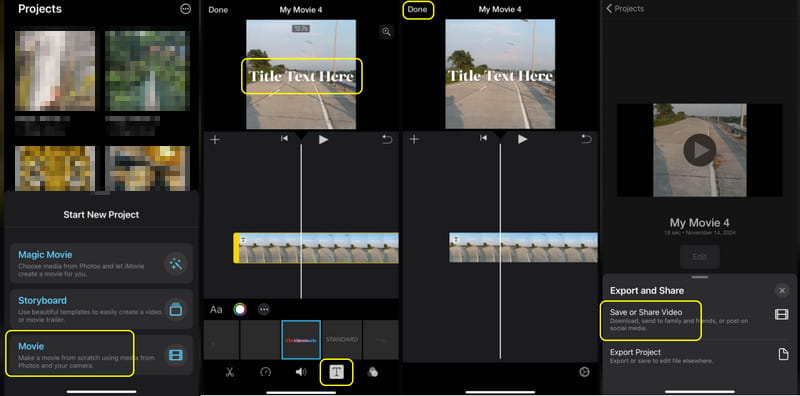
4. rész. Online mód szöveg hozzáadására videóhoz
Ha egy ingyenes online eszközzel szeretne szöveget hozzáadni MP4-hez, használja a következőt: ClideoEz az eszköz a tökéletes videószerkesztő szoftver, amely képes zökkenőmentesen beszúrni szöveget. Még a szöveget is javíthatod. Kiválaszthatod a kívánt betűszínt és -méretet, és a szöveget félkövér módba állíthatod. Ezen kívül annyi szöveget is beszúrhatsz, amennyit csak szeretnél. Erre az eszközre támaszkodhatsz, ha sok szöveget szeretnél beszúrni. Az egyetlen probléma az, hogy az ingyenes verzióval csak 720p felbontásban tudod menteni a videót.
1. lépésMenj a főoldalra Clideo weboldalt, és lépjen a fő felületre. Ezután kattintson a Kattintson a Feltöltés gombra gombra a videofájl feltöltéséhez.
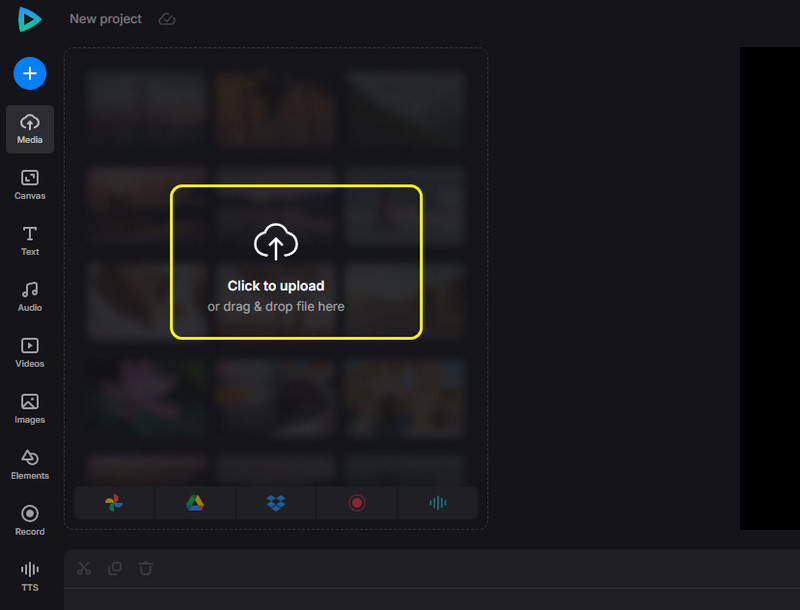
2. lépésA bal oldali felületen kattintson a Szöveg függvény. Ezután kezdje el beszúrni a szöveget a szövegmezőből.
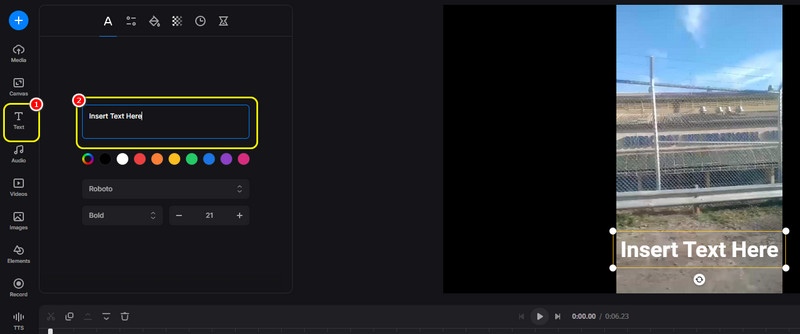
3. lépésA szöveg színét a szövegdoboz alatti színekkel is módosíthatod/megváltoztathatod. Még a méretet is megváltoztathatod, és a szöveget félkövér betűtípussal is kiemelheted.
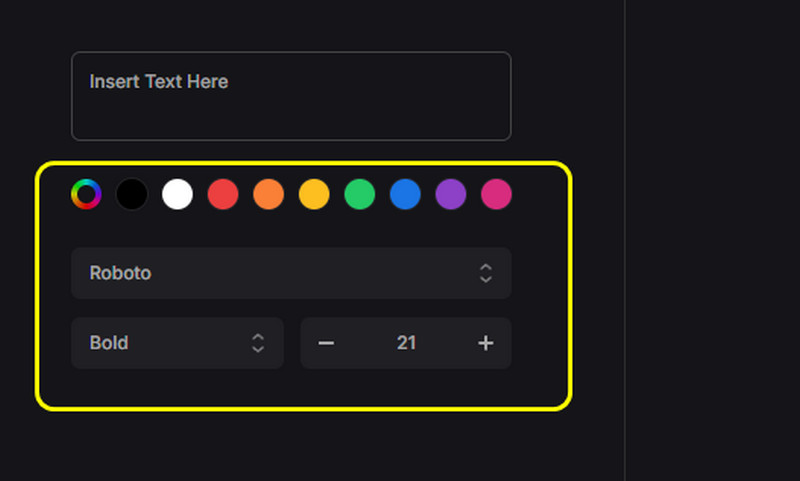
4. lépésMentse el a videofájlt a gombra kattintva Export a fenti gombra a végső eljáráshoz.
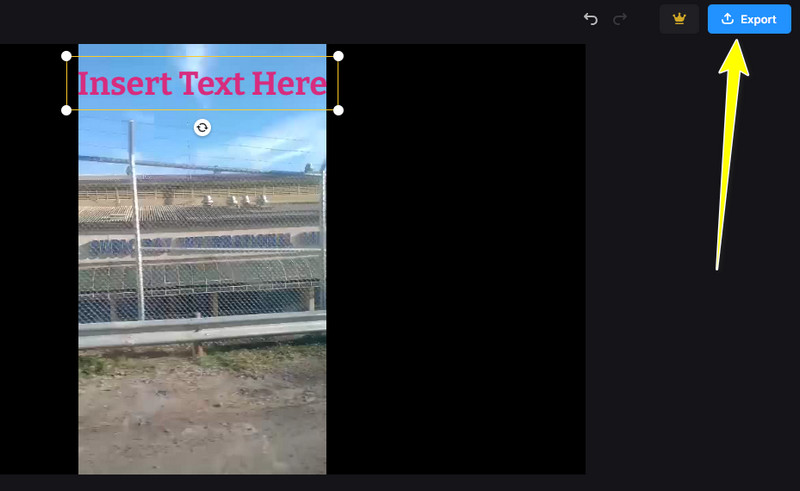
Tessék! Ha tanulni akarsz hogyan lehet szöveget hozzáadni egy videóhoz, a legjobb folyamatokat ebből a bejegyzésből szerezheted be. Továbbá, ha szöveget szeretnél hozzáadni videókhoz Mac és Windows számítógépeken, a legjobb szoftver a AVAide Video ConverterLehetővé teszi a szöveg javítását szín hozzáadásával, méretének beállításával és különféle stílusok használatával, így kivételes videószerkesztő szoftverré válik.
A teljes videó eszköztár, amely több mint 350 formátumot támogat a veszteségmentes minőségben történő konvertáláshoz.
Videó szerkesztés
- AI előkelő videó
- Távolítsa el a vízjelet a videóból
- Szöveg eltávolítása a videóból
- Csökkentse a 4K-t 1080p/720p-re
- Távolítsa el a háttérzajt a videóból
- MP4 metaadatszerkesztő
- Élesebb videó minőség
- Fordított videó
- Rossz minőségű videó javítása
- Metaadatok eltávolítása videóból/hanganyagból
- Első kamera tükrözése/tükör nélküli használata videóval